< この記事をシェア >
iPhoneの通知音を変更する方法です。
昔懐かしのトライトーンに戻すことや他の音に変えることができます。

2023年12月12日に配信が開始されたiOS 17.2からiPhoneの「デフォルトの通知音」が変更できるようになっています。
いつしかからiPhoneの通知音は、音が短めのリバウンドが採用されていました。
以前からiPhoneを使っている人はトライトーンに慣れていたようで、これが変更された時は不満もよく耳にしました。
デフォルトの通知音がこれまで変更できなかったのが不思議なくらいですが、iOS 17.2からは自分で設定変更することで昔からiPhoneで聴き慣れている「トライトーン」に通知音を戻したり、他の用意されている音に変更することができます。
手元のiPhoneをiOS 17.2にアップデートしてみたので早速、デフォルトの通知音をトライトーンに変更してみました。
通知音の変更はかなり簡単に即変更できます。
この記事では、iPhoneのデフォルトの通知音を変更する(トライトーンに戻すなど)方法を紹介します。
【iPhone】デフォルトの通知音を変更する方法
iOS 17.2から変更できるようになった
あの「トライトーン」に戻することもできる
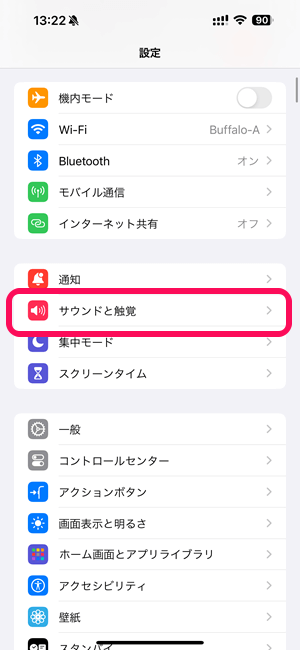
iPhoneの設定を開きます。
「サウンドと触覚」を選択します。
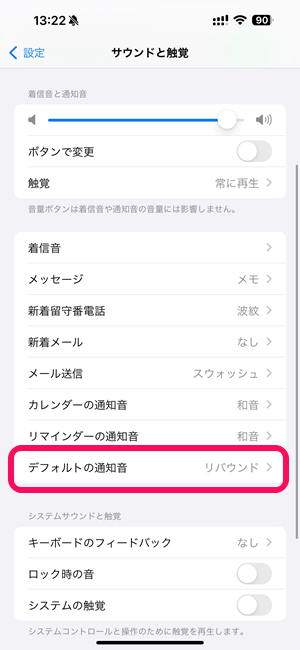
サウンドと触覚の設定一覧が表示されます。
「デフォルトの通知音」を選択します(iOS 17.2以降じゃないとデフォルトの通知音が表示されません)
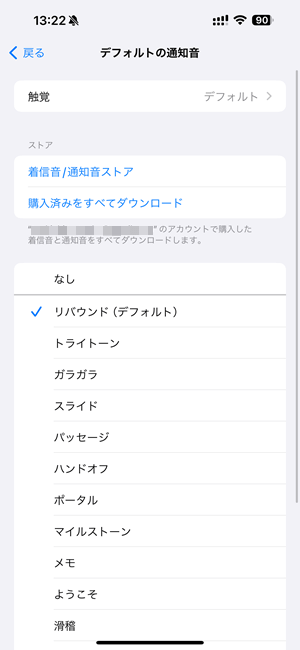
初期状態の場合は←のように「リバウンド」が選択されています。
デフォルトの通知音が「リバウンド」に設定されている場合は、iPhoneの通知がかなり短くバイブも「ブッ」くらいの短さとなります。
昔懐かしのトライトーンに戻してみた。通知時のバイブもちょっと長めになる
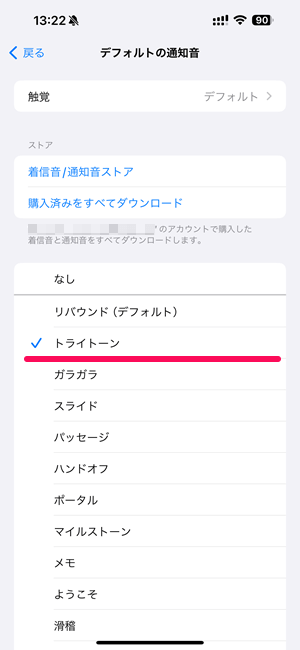
今回はiPhone(iPod touch時代からある)で聴き慣れたトライトーンに戻してみました。
ここで通知音を選択して戻るだけで設定変更が適用されます。
なお、リバウンドからトライトーンに変更すると通知時の振動/バイブもちょっと長くなります。
トライトーン以外の通知音にも変更できる
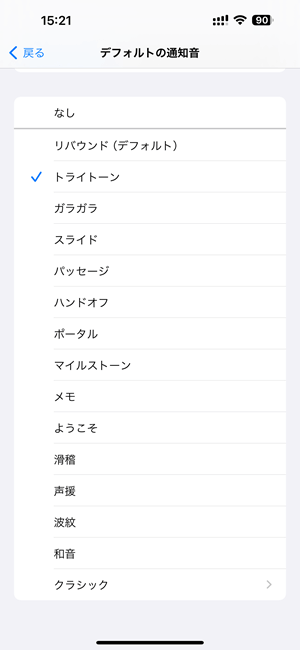
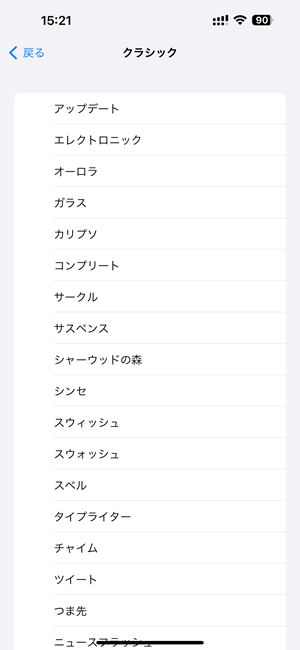
今回は自分のiPhoneの通知音をトライトーンに設定してみましたが、初期のリバウンドおよびトライトーン以外でも↑のようにたくさんの通知音が選択できます。
またApp Storeで通知音を購入して設定することもできます。
(すでに購入済の場合はそのまま設定することができます)
App Storeで購入した音を通知音に設定
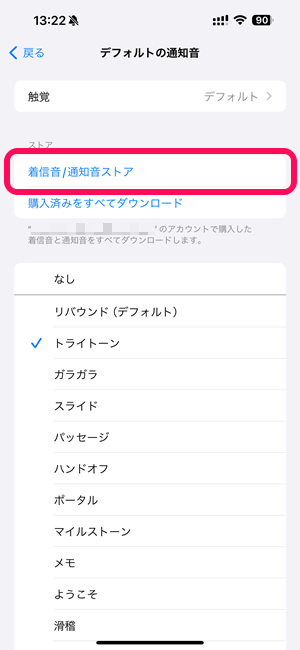
販売されている通知音をiPhoneのデフォルトの通知音を購入して設定することもできます。
購入する場合は、「着信音/通知音ストア」を選択します。
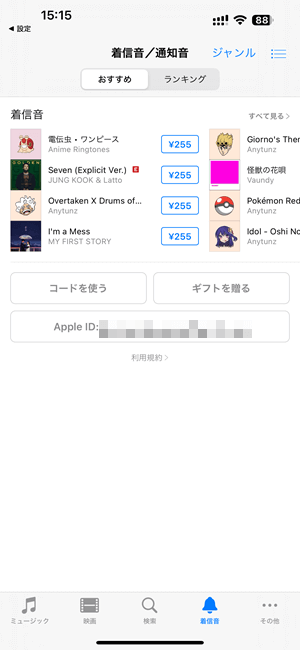
App Storeが起動して着信音/通知音ストアが開きます。
面白い着信音/通知音が多数販売されている
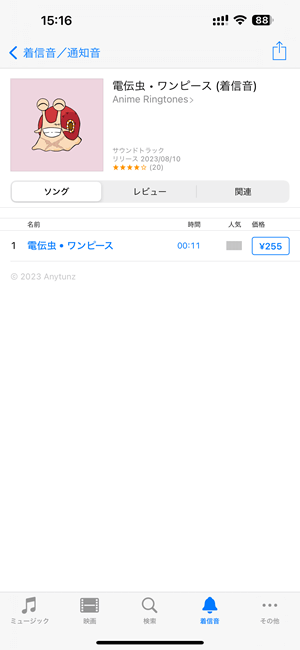
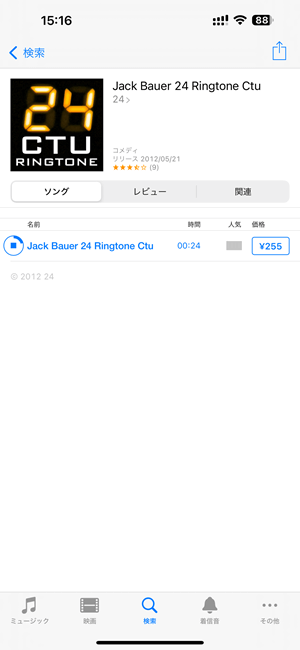
App Storeでは面白い着信音/通知音が販売されています。
↑のようにワンピースの電伝虫だったり、24のCTUの電話だったりと様々です(これらは通知音というよりは着信音向けですが)
記事作成時だと1つの音源が255円などで購入可能となっていました。
iOS 17.2からついに変更できるようになったiPhoneのデフォルトの通知音
懐かしいトライトーンに戻したり、自分の気に入る音を通知音に設定してみて

こんな感じでiOS 17.2以降のiPhoneであれば簡単にデフォルトの通知音が変更できます。
いつしかから採用された短い通知音のリバウンドがいまいちしっくりこない、昔からのトライトーンに戻したいという人や人とは違う通知音にしたいという人は、紹介した手順で変更してみてください。
< この記事をシェア >
\\どうかフォローをお願いします…//
この【iPhone】通知音を変更する方法 – デフォルトの通知音をトライトーンに戻してみた。他のサウンドにも変更できるの最終更新日は2023年12月12日です。
記事の内容に変化やご指摘がありましたら問い合わせフォームまたはusedoorのTwitterまたはusedoorのFacebookページよりご連絡ください。


























